Lanzamiento de Ubuntu 14.04 (Trusty Tahr) LTS: guía de instalación y algunos ajustes del sistema
Ubuntu 14.04 LTS, nombre en clave Trusty Tahr, ahora se lanzó al público para su descarga con cinco años de soporte oficial para actualizaciones y paquetes de software y se puede descargar desde los espejos del sitio web oficial de Ubuntu.
Actualización: Lanzamiento de Ubuntu 15.10: guía de instalación con capturas de pantalla
Descargar imágenes ISO de Ubuntu 14.04
- ubuntu-14.04-desktop-i386.iso
- ubuntu-14.04-desktop-amd64.iso
Durante mucho tiempo, Ubuntu fue uno de los sistemas Linux más conocidos y utilizados para el sector de clientes de escritorio, pero tuvo algunos altibajos, especialmente cuando comenzó a innovar una nueva apariencia de escritorio con la interfaz de usuario Unity. .

El sitio web Distrowatch.com coloca a Ubuntu en segundo lugar después de Linux Mint, entre todas las distribuciones de Linux, que también es una bifurcación basada en Ubuntu pero tenía algunas diferencias en cuanto a la interfaz de usuario y continuaron innovando con una nueva interfaz Cinnamon, que también es una interfaz de usuario fresca y espectacular basada en Gnome Shell.
Lo más significativo de esta nueva versión es el hecho de que todas las versiones de Ubuntu como Edubuntu, Kubuntu, Lubuntu, Mythbuntu, Ubuntu Studio, Xubuntu y otros se lanzaron al mismo tiempo con soporte oficial durante tres años y esto es algo bueno para los usuarios finales y las empresas.
Pero basta de hablar de generalidades y veamos qué nos depara esta nueva versión a los usuarios finales.
Características de Ubuntu 14.04
Hay algunos cambios notables que se destacan a continuación.
- La versión estable del kernel 3.13.x, que tiene muchas actualizaciones en muchas tecnologías, admite más dispositivos, mejor administración de energía y rendimiento.
- Versión de GNOME: 3.10.4-0ubuntu5 basada en Unity.
- Firefox 28 navegador web predeterminado.
- LibreOffice 4.2.3.3 para suite ofimática.
- Thunderbird 24.4 para cliente de correo electrónico.
- Reproductor de música predeterminado de Rhythmbox 3.0.2.
- Opción para cambiar el menú de la aplicación.
- Buena mejora en la pantalla de alta resolución.
- Windows tiene una esquina suavizada.
- Tenga un nuevo menú Estado de idioma en la barra de menú superior.
- Para la sesión de invitado, recibirá el mensaje de advertencia "Sesión de invitado temporal".
Las notas de la versión relacionadas con Ubuntu 14.04 se pueden encontrar en la página Wiki: ReleaseNotes.
Ubuntu tiene uno de los instaladores más simples y directos entre todas las distribuciones de Linux, lo que hace que la tarea de instalar el sistema en el hardware sea muy fácil incluso para un principiante o un usuario no iniciado de Linux o Windows con sólo unos pocos clics.
Este tutorial cubrirá la instalación nueva del sistema operativo Ubuntu 14.04 con un recorrido básico y algunos ajustes y aplicaciones del sistema.
Paso 1: Instalar el escritorio Ubuntu 14.04
1. Descargue las imágenes ISO utilizando los enlaces de descarga anteriores o desde el sitio web de Ubuntu, grábelas en un CD o en un Memoria USB con la ayuda del instalador USB Linux.
2. Después de iniciar el sistema, elija la unidad CD/DVD o USB que se muestra en las opciones del BIOS del sistema.
3. El contenido del CD/DVD o USB se carga en tu memoria RAM hasta llegar a la primera etapa de Proceso de instalación.

4. El siguiente paso le pide que lo instale o simplemente pruébelo... elija Instalar Ubuntu. La opción Probar Ubuntu cargará el sistema en un modo en vivo de Linux (Live CD) para ejecutarlo en modo de prueba sin aplicar ningún cambio en su máquina.

5. El paso de preparación verifica el espacio del HDD y la conexión de red. Déjelo como predeterminado (el software de terceros y las actualizaciones se instalarán más adelante) y elija Continuar.

6. El siguiente paso es uno de los más importantes y tiene cuatro opciones.
- Borrar disco e instalar Ubuntu es una versión personalizada de la tabla de particiones de disco creada por desarrolladores de Ubuntu y no requiere conocimiento previo de sistemas de archivos ni particiones. También tenga en cuenta que elegir esta opción en máquinas con sistemas operativos anteriores ya instalados borrará todos sus datos por completo, por lo que es necesaria una copia de seguridad previa de datos importantes.
- Cifrar la nueva instalación de Ubuntu por seguridad es una opción que garantiza que todos sus datos físicos estén cifrados: los usuarios de portátiles tienen un beneficio en caso de robo de un dispositivo.
- Usar LVM con Ubuntu es una opción para usuarios avanzados y requiere cierto conocimiento de la administración de volúmenes lógicos de Linux y de cómo se distribuye el espacio en muchos discos duros o particiones físicas. Elija esta opción si realmente sabe lo que está haciendo. haciendo.
- La opción Algo más permite un control total del usuario sobre la tabla de particiones, así que elija esta.

7. Para una tabla de particiones básica, cree el siguiente esquema.
- Partición raíz “/”, ext4 formateada con al menos 20G de espacio en disco.
- Intercambiar partición con tamaño 2xRAM.
- Partición de inicio “/home“, formateada ext4 con el resto del espacio libre diseñado para los Usuarios.
Para crear particiones, elija Nueva tabla de particiones –> Continuar y elija su espacio libre del primer disco duro (/dev/sda) como en las capturas de pantalla a continuación.


Presione el botón “+” y en la siguiente ventana elija la siguiente configuración para la primera partición.
- Tamaño de partición en MB – mínimo 20 GB
- Tipo de partición como primaria
- Ubicación al principio
- Sistema de archivos de registro en diario ext4
- Raíz como punto de montaje “/“

La segunda partición la crea como un Espacio de área de intercambio lógico con un valor del doble de su RAM.

En la Tercera Partición, asigne el espacio libre que queda para las casas de los Usuarios también como Lógica. La razón para elegir los tipos lógicos es que los HDD antiguos solo pueden contener tres particiones como primarias en MBR, y la cuarta requiere una partición extendida.

La tabla de particiones final debería verse similar a la que se muestra en la siguiente captura de pantalla, pero con diferentes valores de Tamaño.

8. Después de dividir el disco, presione el botón Instalar ahora. En la siguiente etapa, elija su Ubicación en el mapa. La ubicación también tendrá un impacto en la hora de su sistema, así que le recomendamos que elija su ubicación real.

9. Seleccione su Teclado: en este paso también tiene la opción de Detectar su teclado presionando algunos de los botones del teclado.

10. El último paso interactivo del proceso de instalación requiere ingresar el nombre administrativo de su sistema (usuario con derechos sudo), el nombre de host de su sistema (también puede elegir FQDN) y su contraseña. (elija uno fuerte con al menos 6 caracteres).
Para iniciar sesión automáticamente sin contraseña, elija Iniciar sesión automáticamente y también puede elegir Cifrar la carpeta de inicio completa para una mayor seguridad y privacidad, pero esto tendrá un impacto en la velocidad de su sistema.

11. Eso es todo para configurar su sistema operativo Ubuntu. El instalador ahora comienza a copiar archivos del sistema a su disco duro mientras le presenta información sobre su nuevo sistema Ubuntu LTS durante 5 años de soporte.
Además, si tiene otro sistema operativo instalado y no modificó su partición durante la configuración de Ubuntu, el instalador lo detectará automáticamente y lo presentará en el Menú Grub en el próximo reinicio.



12. Después de que el instalador termine su trabajo, haga clic en el mensaje Reiniciar ahora y presione Entrar después de unos segundos para que su sistema se reinicie.

¡¡Felicidades!! Ubuntu 14.04 ya está instalado en su máquina y está listo para su uso diario.
Paso 2: Actualización del sistema y software básico
Después de iniciar sesión por primera vez en su nuevo sistema, es hora de asegurarse de que todos los repositorios de software estén habilitados y actualizados para los parches de seguridad.
13. Vaya al ícono de Ubuntu en la parte superior izquierda del Unity Launcher y en Ubuntu Dash escriba “software. b>”cadena.

14. En la ventana Software y actualizaciones, seleccione la pestaña Otro software, habilite ambos Socios canónicos (Código fuente), ingrese la contraseña de su cuenta de usuario root y presione el botón Cerrar ambas veces.


15. Abra una Terminal y ejecute los siguientes comandos para actualizar el sistema.
sudo apt-get update
sudo apt-get upgrade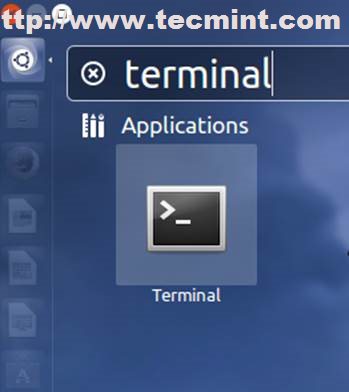

16. Después de las actualizaciones del sistema, utilice el siguiente comando para instalar el paquete Cairo-Dock, que tiene una interfaz más intuitiva para la navegación diaria del sistema.


17. Para un uso de usuario básico, abra el Centro de software de Ubuntu, busque e instale los siguientes paquetes.
- Extras restringidos de Ubuntu
- Lengua macarrónica
- Indicador de menú clásico
- VLC
- Reproductor multimedia
- Audaz
- Indicador de carga del sistema
- Gdebi

Eso es todo por la instalación básica de Ubuntu y el software mínimo requerido para que los usuarios promedio naveguen por Internet, envíen mensajes instantáneos, escuchen música, vean películas, clips de YouTube o escriban documentos.
Aquí hay un libro electrónico gratuito para principiantes para Ubuntu 14.04, que muestra instrucciones fáciles de seguir, como navegar por la web, escuchar música, ver vídeos y escanear documentos.
